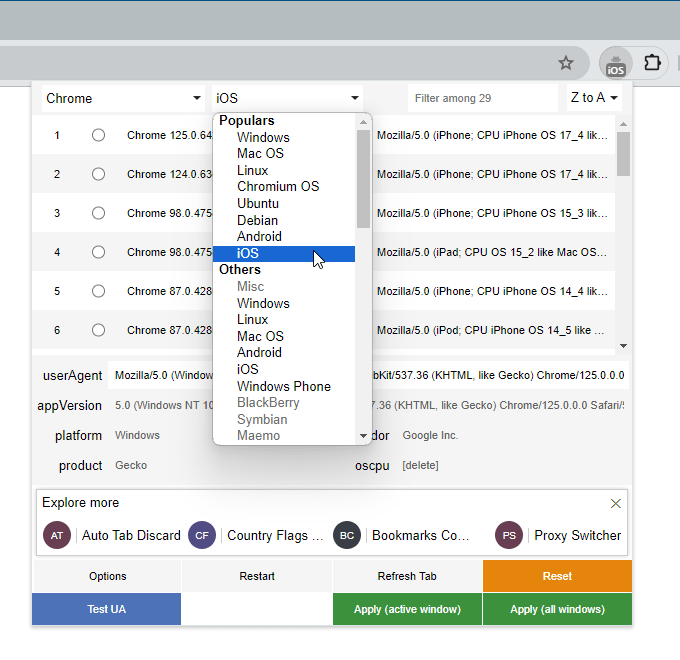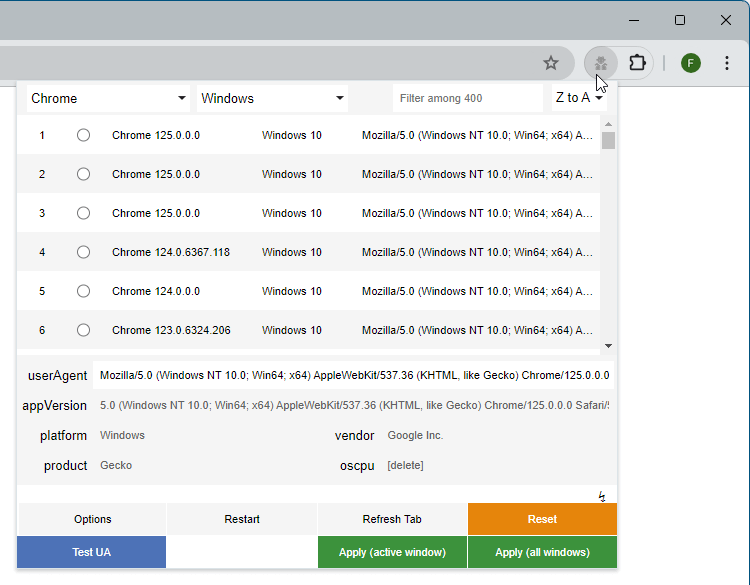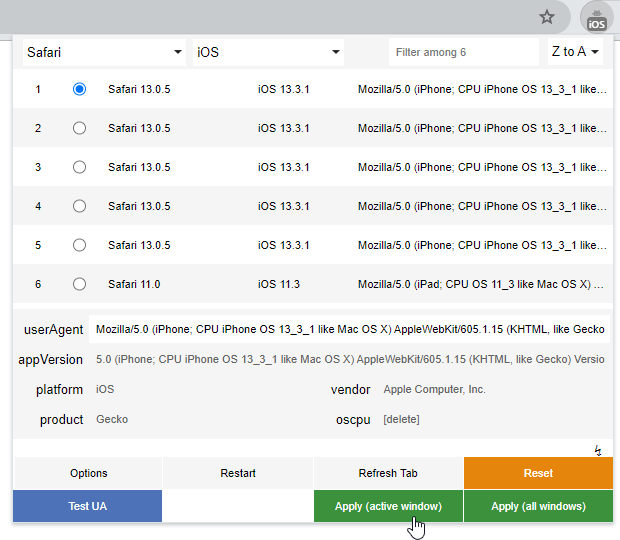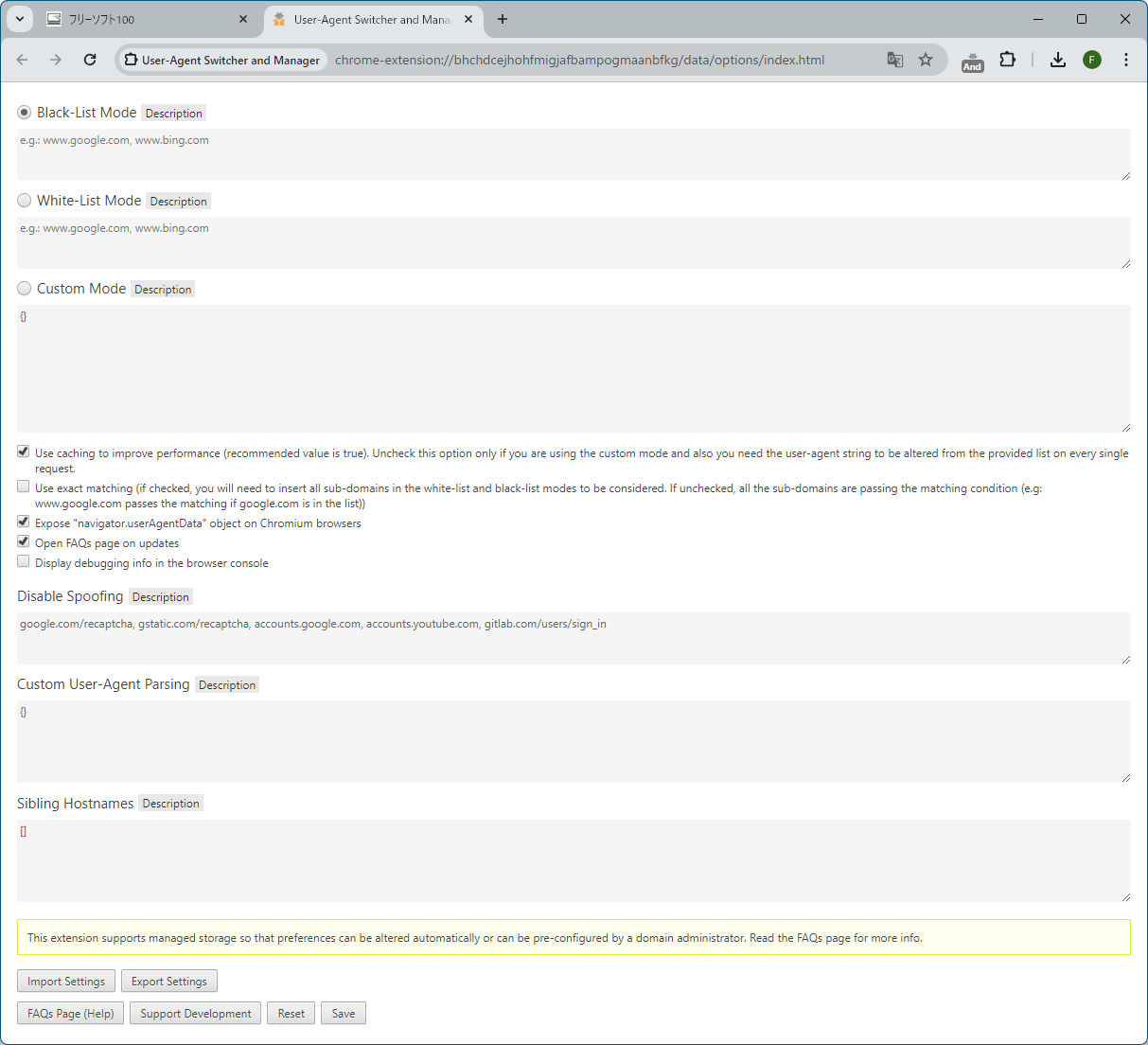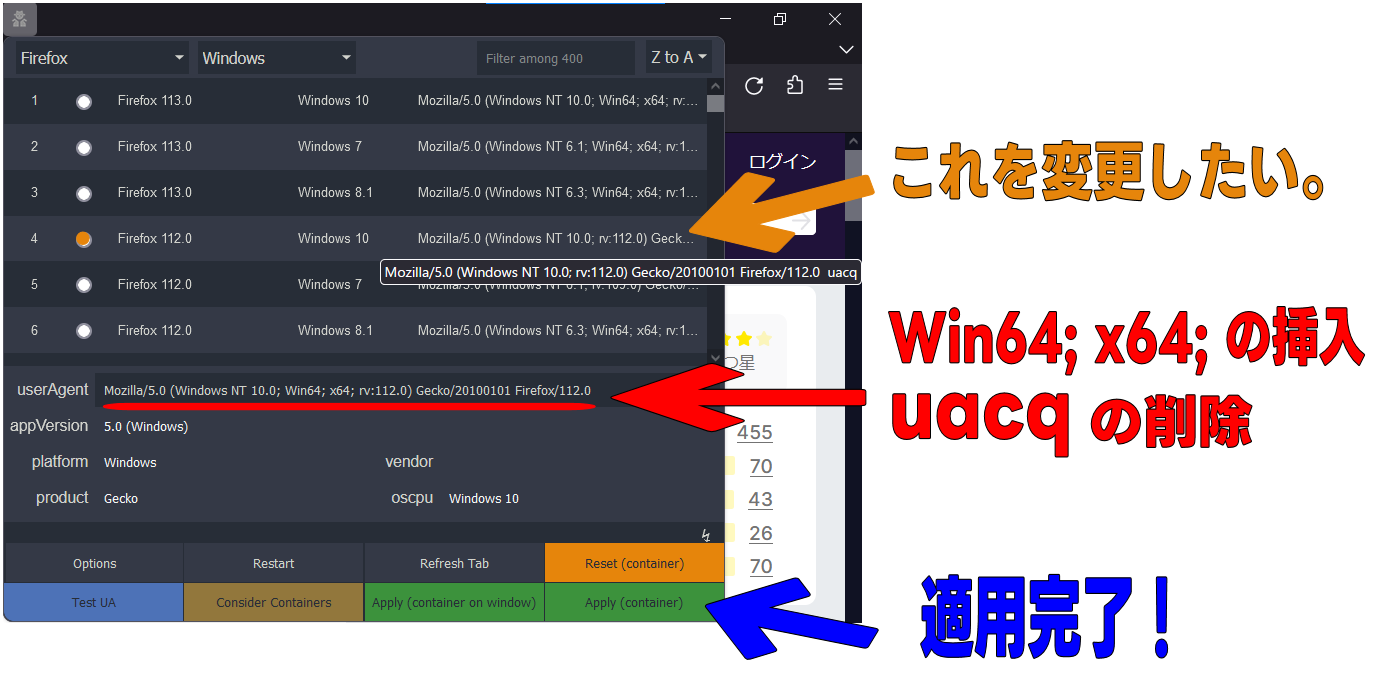ユーザーエージェントを変更し、別の OS やブラウザーかのように偽装してウェブサイトを閲覧できるようにする Chrome/Firefox/Microsoft Edge/Opera 拡張機能です。
モバイル表示をすぐに確認したい場合、サポート外の OS やブラウザーと表示されてコンテンツを確認できない場合(またはその場合にどのように表示されるかテスト的に確認したい場合)などに役立ちます。
Windows/macOS/Linux/iOS/Android などから OS を選択し、Chrome/Safari/Firefox/Edge などからブラウザーとそのバージョンを選択して表示できます。
ユーザーエージェント文字列の編集も可能なほか、登録している URL を本拡張機能の適用から除外する「ブラックリスト」や、逆に登録している URL のみ本拡張機能を適用させる「ホワイトリスト」も利用可能です。
User-Agent Switcher and Manager の使い方
ダウンロード と インストール
Chrome 拡張機能
Chrome で Chrome ウェブストアへアクセスし、「Chrome に追加」ボタンをクリックしてインストールします。Firefox アドオン
Firefox で Firefox add-ons へアクセスし、「Firefox へ追加」ボタンをクリックしてインストールします。Microsoft Edge アドオン
Microsoft Edge で Microsoft Edge アドオン へアクセスし、「インストール」ボタンをクリックしてインストールします。使い方
基本的な使い方
- 本拡張機能をインストールして画面右上に追加される

- 「Chrome」、「Windows」などのプルダウンをクリックして適用させたいブラウザーや OS を選択し、
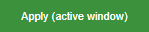
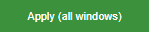
※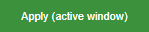
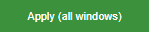
※ 必要に応じて「userAgent」右のテキストボックスからユーザーエージェントを編集できます。 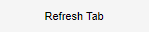
オプション
画面右上の
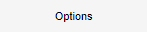
ブラックリストモード、ホワイトリストモード、カスタムモードの設定が可能です。
ブラックリストモード
登録した URL を無効にするモード(登録した URL を本拡張機能によるユーザーエージェントの適用から除外するモード)です。「Black-List Mode」下のテキストボックスに URL を入力して登録します。
複数の URL を登録する場合は、カンマ(,)区切りで登録します。
www.google.com, www.bing.com
ホワイトリストモード
登録した URL を有効にするモード(登録した URL のみ本拡張機能によるユーザーエージェントを適用するモード)です。「White-List Mode」下のテキストボックスに URL を入力して登録します。
複数の URL を登録する場合は、カンマ(,)区切りで登録します。
www.google.com, www.bing.com
カスタムモード
JSON を利用してユーザーエージェント文字列を解決するモードです。{
"www.google.com": "Mozilla/5.0 (Macintosh; Intel Mac OS X 10_13_1) AppleWebKit/537.36 (KHTML, like Gecko) Chrome/63.0.3239.84 Safari/537.36",
"www.bing.com, www.yahoo.com, www.wikipedia.org": "Mozilla/5.0 (Windows NT 10.0; Win64; x64; rv:57.0) Gecko/20100101 Firefox/57.0",
"www.example.com": [
"random-useragent-1",
"random-user-agent-2"
],
"*": "useragent-for-all-hostnames"
}
モードを切り替える
デフォルトでは ブラックリストモード が選択されています。画面右上の

- Switch to "black-list" mode … 「ブラックリスト」モードに切り替えます
- Switch to "white-list" mode … 「ホワイトリスト」モードに切り替えます
- Switch to "custom" mode … 「カスタム」モードに切り替えます
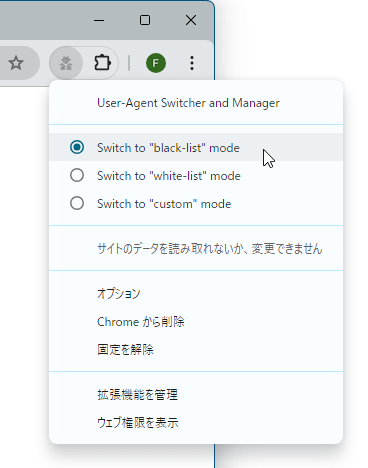
拡張機能アイコンの右クリックメニュー
更新履歴
Version 0.6.6 (2025/10/08)
- -
Version 0.6.4 (2025/05/07, 2025/08/04)
- -
Version 0.6.3 (2025/01/09)
- -
フィードバック
- Issues - GitHub
https://github.com/ray-lothian/UserAgent-Switcher/issues
※ 本ソフトは ssk 様 のご推薦により掲載させていただきました。(掲載日:2024年06月13日)